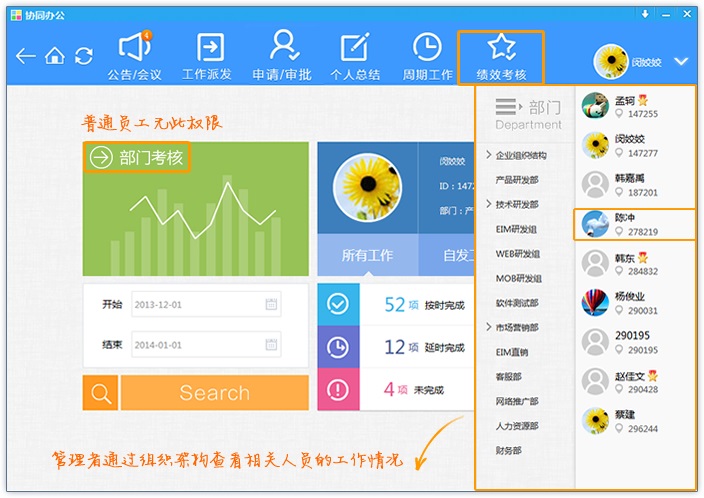萬盛學電腦網 >> 圖文處理 >> Photoshop教程 >> ps入門教程 >> 如何利用PS打造夢幻潛水效果
如何利用PS打造夢幻潛水效果
“水下人像”系列是近期頗為流行的一種攝影類型,尤其是進入了炎炎夏日,有不少專業攝影機構推出了“水下人像”的拍攝主題。然而對於很多普通攝影愛好者來說,真正的“水下人像”拍攝由於對於場地、器材的要求過高而難以實現。那麼,如何利用現有的簡單資源打造出接近於真實的水下人像拍攝效果呢?筆者現就拙作《水生活》,向大家分享一下PS後期的制作心得。

一、前期思路:
想到自拍這樣一組“偽水下人像”純屬偶然,夏季來臨,筆者新買了一個潛水泳鏡,准備像往年一樣去玩水,沒料到泳鏡買來後卻趕上了連續多日的暴雨天氣,城市裡多處嚴重積水,本地論壇和朋友圈裡頻現汽車被大水淹沒或者漂浮如船的照片。
如果房間完全被大水淹沒,會是怎樣一種場景呢?出於這樣的“突發奇想”,筆者確定了拍攝主題。這樣的圖片看似復雜,但原理卻十分簡單:懸浮人像拍攝+後期水下特效。
關於“懸浮人像”的拍攝及後期處理方法,網上有許多優秀教程,這裡就不再贅述。但需要注意的是“水下”這個特定的情境,什麼東西應該漂,什麼東西不應該漂,都應該在前期考量到位。比如樣片中右上角的“中國結”,按理說也應該處於漂浮的狀態,但由於是自娛自樂,筆者就沒有過於較真。
另外,在拍攝過程中,至少在按下快門的那一瞬間,應盡量讓模特處於憋氣的狀態,動作也應盡量模擬在水中漂浮的放松感,這些前期工作的到位,對於後期成片的效果將起到決定性的作用。同時,還可以准備一些與水下活動有關的小道具,本組照片中的泳鏡就是頗為出彩的小道具。

原圖

效果圖 作者:輕度失眠
二、後期過程:
在完成了基礎性懸浮照片的處理之後,接下來就是打造“水下特效”的步驟。
1、添加水底波紋光影效果
復制圖層

置入水下圖片素材1

圖層類型改為“疊加”,如想加深效果,則改為“正片疊底”,想減弱效果,則改為“柔光”,根據圖片的效果自行調整。

合並圖層,用橡皮擦工具擦掉藍色區域,只保留需要的波紋。

處理後效果如下圖

2、添加牆壁及整體水紋效果

再次復制圖層,置入水下素材圖片2

圖層模式改為“柔光”,不透明度減為20%

最重要的水下波紋光感效果大體上已經有了,這些細節是營造接近真實的水下效果的關鍵要素,可對該步驟進行精細調整,這裡只是簡單地展示原理。
接下來一步,是利用氣泡筆刷,在必要的地方制作出水下氣泡效果。

下面是制作頂部的水面效果。筆者使用了水面倒影的水之語濾鏡,參數如下:(實際上也可以使用疊加水下素材圖層的方法,主要視具體的圖片而定)

處理後效果如下

置入水下素材3

圖層模式改為“柔光”,營造整體效果

使用加深工具在地面畫出陰影,使用減淡工具對人物進行提亮(使用選區及曲線也可)

新建色彩平衡圖層,調整參數如下


新建可選顏色圖層,設置參數如下


注:更多精彩教程請關注三聯photoshop教程欄目,三聯PS群:339853166歡迎你的加入